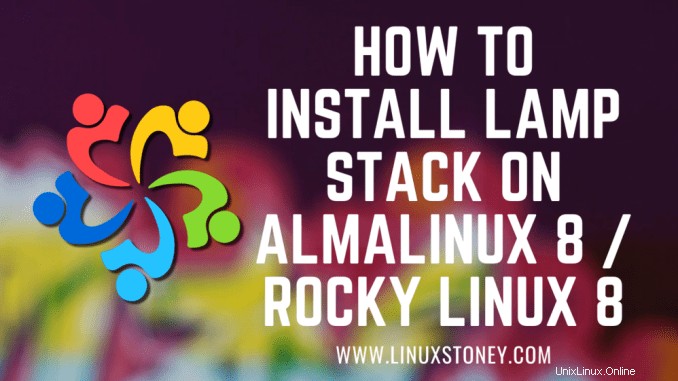
Heute werden wir lernen, wie man LAMP Stack auf AlmaLinux 8 / Rocky Linux 8 installiert, A LAMP Stack ist eine Gruppe von Open-Source-Software, die normalerweise zusammen installiert wird, damit ein Server dynamische Websites und Web-Apps hosten kann. Dieser Begriff ist eigentlich ein Akronym, das das Linux-Betriebssystem mit dem Apache-Webserver darstellt. Die Seitendaten werden in einer MySQL-Datenbank gespeichert und dynamische Inhalte werden von PHP verarbeitet.
Installieren Sie Apache Web Server auf AlmaLinux 8 / Rocky Linux 8
Zunächst beginnen wir mit der Installation des Apache-Webservers. Um die Installation abzuschließen, verwenden Sie den folgenden Befehl.
yum install httpd httpd-toolsAusgabe:
[[email protected] ~]# yum install httpd
AlmaLinux 8.3 - BaseOS 14 MB/s | 2.6 MB 00:00
AlmaLinux 8.3 - AppStream 21 MB/s | 6.5 MB 00:00
AlmaLinux 8.3 - PowerTools 8.0 MB/s | 1.9 MB 00:00
AlmaLinux 8.3 - Extras 12 kB/s | 1.2 kB 00:00
Dependencies resolved.
================================================================================
Package Arch Version Repo Size
================================================================================
Installing:
httpd x86_64 2.4.37-30.module_el8.3.0+2016+8bf57d29.alma appstream 1.4 MSobald die Installation abgeschlossen ist, aktivieren Sie Apache (um automatisch beim Systemstart zu starten), starten Sie den Webserver und überprüfen Sie den Status mit den folgenden Befehlen.
systemctl enable httpd
systemctl start httpd
systemctl status httpdAusgabe:
[[email protected] ~]# systemctl status httpd
● httpd.service - The Apache HTTP Server
Loaded: loaded (/usr/lib/systemd/system/httpd.service; enabled; vendor prese>
Active: active (running) since Mon 2021-02-08 15:03:51 EST; 5s ago
Docs: man:httpd.service(8)
Main PID: 26398 (httpd)
Status: "Started, listening on: port 80"
Tasks: 213 (limit: 23680)
Memory: 29.1M
CGroup: /system.slice/httpd.service
├─26398 /usr/sbin/httpd -DFOREGROUND
├─26399 /usr/sbin/httpd -DFOREGROUNDUm Ihre Seiten öffentlich verfügbar zu machen, müssen Sie Ihre Firewall-Regeln bearbeiten, um HTTP- und HTTPS-Anfragen auf Ihrem Webserver zuzulassen, indem Sie die folgenden Befehle verwenden.
firewall-cmd --permanent --zone=public --add-service=http
firewall-cmd --permanent --zone=public --add-service=https
firewall-cmd --reloadAusgabe:
[[email protected] ~]# firewall-cmd --permanent --zone=public --add-service=http
success
[[email protected] ~]# firewall-cmd --permanent --zone=public --add-service=https
success
[[email protected] ~]# firewall-cmd --reload
successStellen Sie sicher, dass der Webserver ausgeführt wird und zugänglich ist, indem Sie auf die IP-Adresse Ihres Servers zugreifen.
echo "Hello there, Apache webserver is now running" > /var/www/html/index.htmlUnd starten Sie den Webserver neu, um die vorgenommenen Änderungen widerzuspiegeln.
systemctl restart httpdVon Ihrem Browser,
http://IP_address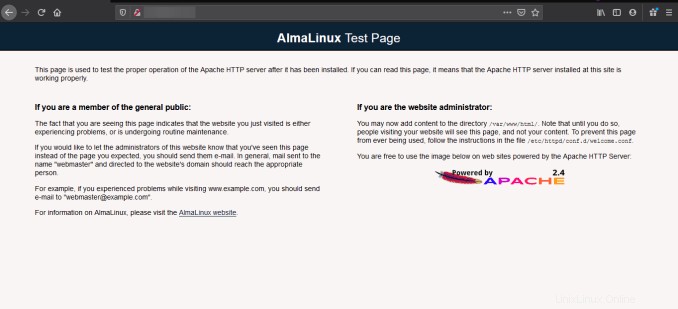
So installieren Sie Linux Kernel 5.13 auf Rocky Linux 8 / AlmaLinux 8 /CentOS 8
Installieren Sie PHP auf AlmaLinux 8 / Rocky Linux 8
Verwenden Sie den folgenden Befehl, um PHP auf Ihrem RHEL 8 zu installieren.
yum install -y php-mysqlnd php-dom php-simplexml php-xml php-xmlreader php-curl php-exif php-ftp php-gd php-iconv php-json php-mbstring php-posix php-sockets php-tokenizerStarten Sie jetzt Ihren Webserver neu, damit Apache weiß, dass er auch PHP-Anfragen bedienen wird.
systemctl restart httpd Testen Sie Ihr PHP, indem Sie eine einfache info.php-Datei mit einem phinfo() darin erstellen. Die Datei sollte im Stammverzeichnis Ihres Webservers abgelegt werden, also /var/www/html.
Verwenden Sie zum Erstellen der Datei:
echo "<?php phpinfo() ?>" > /var/www/html/info.phpGreifen Sie nun erneut auf http://localhost/info.php oder http://yourserver-ip-address/info.php zu. Sie sollten eine ähnliche Seite wie unten sehen.
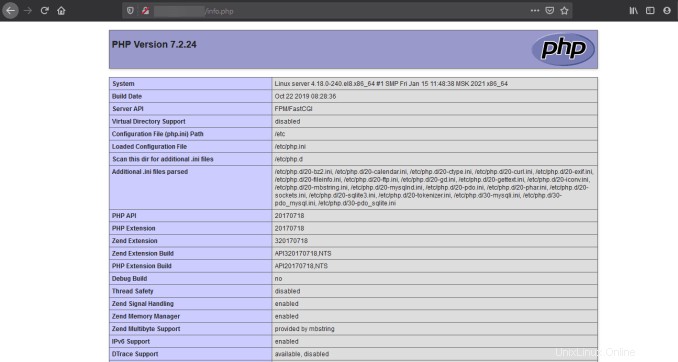
Aktivieren SSH-Dienst auf Rocky Linux 8 / CentOS 8
Installieren Sie MariaDB Server AlmaLinux 8 / Rocky Linux 8
MariaDB ist ein beliebter Datenbankserver. Die Installation ist einfach und erfordert nur wenige Schritte wie gezeigt.
yum install mariadb-server mariadbAusgabe:
[[email protected] ~]# yum install mariadb-server mariadb
Last metadata expiration check: 0:05:56 ago on Mon 08 Feb 2021 03:03:08 PM EST.
Dependencies resolved.
================================================================================
Package Arch Version Repo Size
================================================================================
Installing:
mariadb x86_64 3:10.3.27-3.module_el8.3.0+2028+5e3224e9
appstream 6.0 M
mariadb-server x86_64 3:10.3.27-3.module_el8.3.0+2028+5e3224e9
appstream 16 M
Installing dependencies:
mariadb-common x86_64 3:10.3.27-3.module_el8.3.0+2028+5e3224e9Sobald die Installation abgeschlossen ist, aktivieren Sie MariaDB (um automatisch beim Systemstart zu starten), starten Sie MariaDB und überprüfen Sie den Status mit den folgenden Befehlen.
systemctl enable mariadb
systemctl start mariadb
systemctl status mariadbAusgabe:
[[email protected] ~]# systemctl status mariadb
● mariadb.service - MariaDB 10.3 database server
Loaded: loaded (/usr/lib/systemd/system/mariadb.service; enabled; vendor pre>
Active: active (running) since Mon 2021-02-08 15:10:12 EST; 5s ago
Docs: man:mysqld(8)
https://mariadb.com/kb/en/library/systemd/
Process: 30138 ExecStartPost=/usr/libexec/mysql-check-upgrade (code=exited, s>
Process: 30004 ExecStartPre=/usr/libexec/mysql-prepare-db-dir mariadb.service>
Process: 29979 ExecStartPre=/usr/libexec/mysql-check-socket (code=exited, sta>
Main PID: 30107 (mysqld)Schließlich sollten Sie Ihre MariaDB-Installation sichern, indem Sie den folgenden Befehl ausführen.
mysql_secure_installationAusgabe:
[[email protected] ~]# mysql_secure_installation
NOTE: RUNNING ALL PARTS OF THIS SCRIPT IS RECOMMENDED FOR ALL MariaDB
SERVERS IN PRODUCTION USE! PLEASE READ EACH STEP CAREFULLY!
In order to log into MariaDB to secure it, we'll need the current
password for the root user. If you've just installed MariaDB, and
you haven't set the root password yet, the password will be blank,
so you should just press enter here.
Enter current password for root (enter for none):
OK, successfully used password, moving on...
Setting the root password ensures that nobody can log into the MariaDB
root user without the proper authorisation.
Set root password? [Y/n] asdfghjkl
Set root password? [Y/n] y
New password:
Re-enter new password:
Password updated successfully!
Reloading privilege tables..
... Success!Sobald Sie gesichert sind, können Sie sich mit MySQL verbinden und die vorhandenen Datenbanken auf Ihrem Datenbankserver überprüfen, indem Sie den folgenden Befehl verwenden.
mysql -e "SHOW DATABASES;" -pAusgabe:
[[email protected] ~]# mysql -e "SHOW DATABASES;" -p
Enter password:
+--------------------+
| Database |
+--------------------+
| information_schema |
| mysql |
| performance_schema |
+--------------------+Fertig!